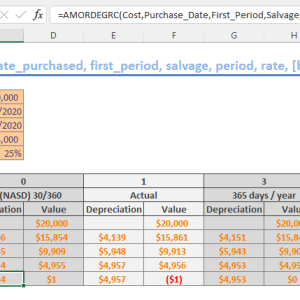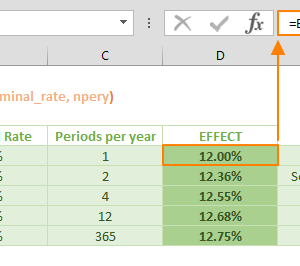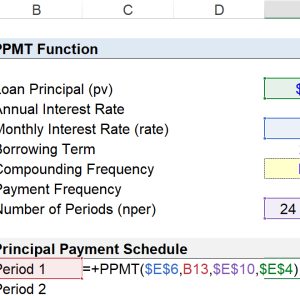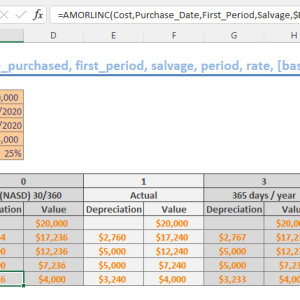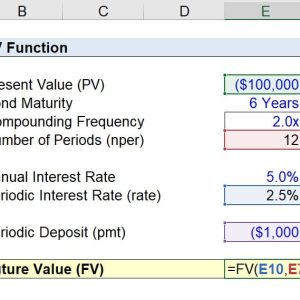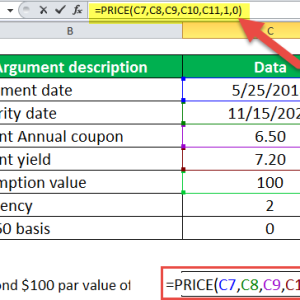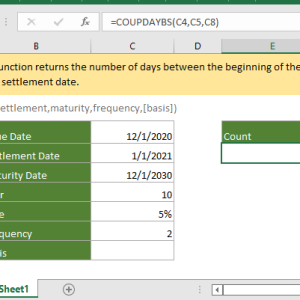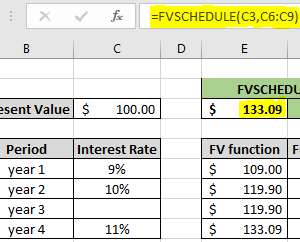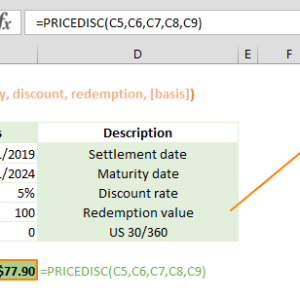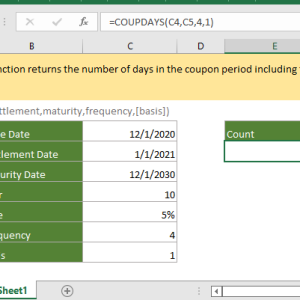Tính khấu hao tài sản cố định bằng công thức thủ công trong Excel dễ gây sai sót. Tôi từng dùng công thức tự tạo kiểu (B4-C4)/D4 cho từng dòng, rồi kéo xuống 30 tài sản. Mỗi lần data thay đổi phải kiểm tra lại toàn bộ công thức để đảm bảo không ai vô tình xóa dấu ngoặc hoặc ghi sai thứ tự phép tính.
Hàm SLN giải quyết vấn đề này trong một công thức duy nhất. Tên hàm rõ ràng cho biết đây là khấu hao đường thẳng, Excel kiểm tra tham số tự động, và công thức nhất quán trên mọi dòng. Người khác mở file của bạn sẽ hiểu ngay phương pháp tính thay vì phải đoán ý nghĩa từng công thức.
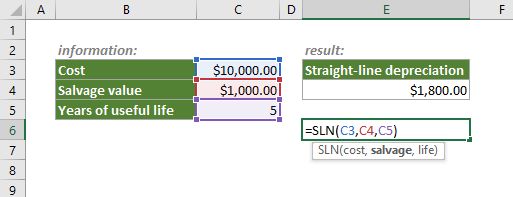
Công thức thủ công dễ sai ba chỗ
Khi tự viết công thức khấu hao, lỗi phổ biến nhất là quên dấu ngoặc. Công thức B4-C4/D4 thực ra tính B4 trừ cho (C4 chia D4) do thứ tự ưu tiên phép toán. Kết quả sai hoàn toàn nhưng Excel không báo lỗi vì cú pháp đúng.
Lỗi thứ hai là tham chiếu sai ô khi copy công thức. Ô B4 ở công thức gốc trở thành B5, B6 khi kéo xuống, nhưng nếu bạn vô tình cố định tuyệt đối bằng dấu đô la ($B$4), toàn bộ dòng phía dưới tính sai mà không có cảnh báo nào.
Lỗi thứ ba là không ai biết công thức của bạn tính khấu hao theo phương pháp nào. (B4-C4)/D4 có thể là khấu hao đường thẳng, nhưng cũng có thể là tính toán khác. Sau 6 tháng, chính bạn cũng phải nghĩ lại logic khi cần sửa file.
Hàm SLN tự động kiểm tra tham số
Cú pháp chuẩn là =SLN(cost, salvage, life). Ba tham số bắt buộc theo đúng thứ tự: nguyên giá tài sản, giá trị thanh lý, thời gian khấu hao. Excel từ chối công thức nếu bạn thiếu tham số hoặc nhập sai định dạng.
Cost là giá trị ban đầu khi mua tài sản. Bao gồm cả chi phí phát sinh như vận chuyển, lắp đặt. Máy in 50 triệu cộng vận chuyển 2 triệu thì cost là 52 triệu.
Salvage là giá trị thu hồi khi thanh lý. Tại Việt Nam, tham số này thường là 0 theo quy định kế toán. Nếu công ty ước tính bán phế liệu được 5 triệu sau 10 năm, nhập 5000000 vào đây.
Life là số năm dự kiến sử dụng. Theo Thông tư 45/2013/TT-BTC, máy móc thiết bị 5-10 năm, nhà xưởng 10-25 năm, phương tiện vận tải 6-10 năm. Công ty chọn trong khung này và báo cáo với cơ quan thuế.
Cách chuyển từ công thức cũ sang hàm SLN
Giả sử file hiện tại có cột B chứa nguyên giá, cột C chứa giá trị thanh lý, cột D chứa thời gian khấu hao, cột E chứa công thức cũ (B4-C4)/D4. Chuyển sang hàm SLN trong 3 bước.
Bước 1: Tại ô E4, xóa công thức cũ và nhập =SLN(B4,C4,D4) rồi nhấn Enter. Excel tính ra kết quả giống hệt công thức cũ, nhưng với validation tự động.
Bước 2: Kéo công thức từ ô E4 xuống các dòng còn lại. Con trỏ chuột chuyển thành dấu cộng đen ở góc dưới bên phải ô E4, kéo thẳng xuống dòng cuối cùng. Excel tự động điều chỉnh tham chiếu cho từng dòng.
Bước 3: Kiểm tra một lần bằng cách so sánh kết quả công thức cũ với hàm SLN ở 2-3 dòng ngẫu nhiên. Nếu khớp, xóa cột công thức cũ để tránh nhầm lẫn.
Toàn bộ quá trình chuyển đổi cho 30 tài sản mất dưới 2 phút. Sau này khi thêm tài sản mới, chỉ cần kéo công thức từ dòng trên xuống thay vì nhập lại công thức thủ công.
Xử lý trường hợp giá trị thanh lý bằng 0
Phần lớn doanh nghiệp Việt Nam để salvage = 0 theo quy định kế toán hiện hành. Công thức trở thành =SLN(B4,0,D4). Một số người lo rằng salvage = 0 sẽ tính sai, nhưng đây chính là cách đúng.
Công thức nội bộ của hàm SLN là (Cost – Salvage) / Life. Khi salvage = 0, kết quả là Cost / Life, đúng với phương pháp khấu hao đường thẳng tại Việt Nam. Thay vì gõ (B4-0)/D4 hoặc B4/D4, dùng SLN(B4,0,D4) rõ ràng hơn về mục đích.
Nếu công ty ước tính thu hồi tiền khi thanh lý, nhập số tiền vào tham số thứ hai. Máy móc bán phế liệu 10 triệu sau 8 năm thì công thức là =SLN(B4,10000000,D4). Con số này chỉ ước tính, không có giá trị pháp lý cho đến khi thực sự thanh lý.
So sánh tốc độ với phương pháp cũ
Công thức thủ công yêu cầu 3 thao tác cho mỗi dòng mới: nhập công thức, kiểm tra dấu ngoặc, verify tham chiếu ô. Với 20 tài sản mất tầm 40 giây mỗi dòng, tổng 13 phút.
Hàm SLN giảm xuống 2 thao tác: nhập công thức dòng đầu, kéo xuống các dòng còn lại. Cả 20 tài sản hoàn thành trong 90 giây. Mỗi lần làm báo cáo tiết kiệm 11 phút. Làm 2 lần mỗi tháng thì tiết kiệm 22 phút, cả năm tiết kiệm 4 giờ 24 phút.
Khi data thay đổi, công thức thủ công buộc phải kiểm tra lại từng dòng để đảm bảo logic đúng. Hàm SLN tự động cập nhật khi bạn sửa nguyên giá hoặc thời gian khấu hao. Không cần verify lại công thức, Excel đảm bảo tính toán đúng.
Kết hợp hàm SLN với định dạng số
Kết quả từ hàm SLN là số thập phân đầy đủ, ví dụ 20000000.00. Để hiển thị chuẩn Việt Nam, chọn cột chứa kết quả khấu hao, nhấn Ctrl+1, chọn Currency trong Category, chọn Vietnamese (Vietnam) trong Locale, nhập 0 vào Decimal places.
Kết quả hiển thị 20.000.000 ₫ dễ đọc hơn và khớp với quy định báo cáo kế toán. Định dạng này không ảnh hưởng giá trị thực trong ô, các công thức khác vẫn tham chiếu đến số gốc để tính toán.
Nếu cần khấu hao theo tháng, chia kết quả cho 12. Công thức =SLN(B4,C4,D4)/12 trả về khấu hao hàng tháng. Tài sản khấu hao 20 triệu mỗi năm sẽ ra 1.666.667 đồng mỗi tháng. Áp dụng định dạng số tương tự để hiển thị 1.666.667 ₫.
Các hàm khấu hao khác trong Excel
Hàm SLN chỉ áp dụng cho khấu hao đường thẳng. Doanh nghiệp dùng phương pháp khác cần các hàm tương ứng:
DB tính khấu hao theo số dư giảm dần. Khấu hao lớn ở năm đầu, giảm dần các năm sau. Cú pháp =DB(cost, salvage, life, period, month) với period là năm hiện tại và month là số tháng trong năm đầu tiên.
SYD tính khấu hao theo tổng số năm. Công thức =SYD(cost, salvage, life, period) phù hợp với tài sản hoạt động tốt ở đầu kỳ, giảm hiệu suất về sau như xe ô tô hoặc máy móc công nghệ.
VDB tính khấu hao số dư giảm dần có điều chỉnh. Cú pháp =VDB(cost, salvage, life, start_period, end_period) cho phép chuyển từ khấu hao nhanh sang khấu hao đường thẳng trong cùng một tài sản.
Lưu ý khi dùng hàm SLN
Cả ba tham số phải là số dương. Nếu life = 0 hoặc cost < salvage, Excel trả về lỗi #NUM! vì không thể khấu hao tài sản trong 0 năm hoặc giá trị thanh lý cao hơn nguyên giá.
Thời gian khấu hao phải tuân thủ Thông tư 45/2013/TT-BTC. Công ty chọn trong khung quy định cho từng loại tài sản và báo cáo nhất quán với cơ quan thuế. Không được tự ý đặt life = 2 năm cho tài sản quy định tối thiểu 5 năm.
Hàm SLN hoạt động trên Excel 2016 trở lên, bao gồm Excel 365 và Excel 2021. Phiên bản cũ hơn cũng hỗ trợ nhưng có thể thiếu một số tính năng tự động như IntelliSense khi gõ tên hàm.
Hàm này tính khấu hao theo năm mặc định. Để tính theo tháng hoặc quý, chia kết quả cho 12 hoặc 4. Excel không có tham số riêng cho đơn vị thời gian trong hàm SLN.
Bắt đầu chuyển đổi ngay hôm nay
Hàm SLN tiết kiệm 11 phút mỗi báo cáo và loại bỏ 3 loại lỗi phổ biến nhất. Công thức rõ ràng hơn, validation tự động, và cập nhật ngay khi data thay đổi. Bắt đầu với một file test có 5-10 tài sản để làm quen với cú pháp trước khi áp dụng cho toàn bộ hệ thống.